ultraiso-ultraiso下载-ultraiso下载 v9.7.2.3561官方版
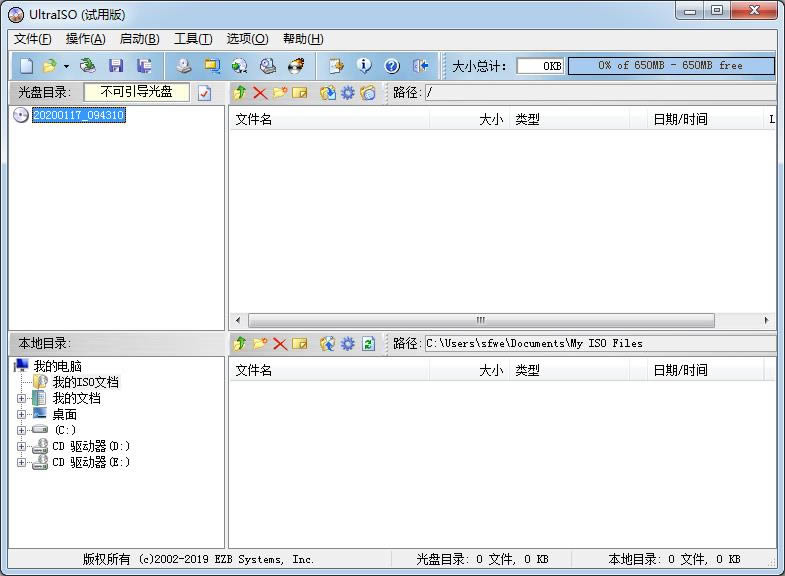
Ultraiso是一款多功能的ISO文件编辑工具,为用户提供光盘映像文件制作/编辑/格式转换等特色功能,它可以轻松编辑光盘镜像文件,或者将文件/文件夹制作成ISO文件。同时,你也可以处理ISO文件的启动信息,从而制作可引导光盘。
ultraiso软件简介
使用UltraISO,你可以随心所欲地制作/编辑/转换光盘映像文件,配合光盘刻录软件烧录出自己所需要的光碟。UltraISO独有的智能化ISO文件格式分析器,可以处理目前几乎所有的光盘映像文件,包括ISO、BIN、NRG、CIF等,甚至可以支持新出现的光盘映像文件。使用UltraISO,你可以打开这些映像,直接提取其中的文件,进行编辑并将这些格式的映像文件转换为标准的ISO格式。
ultraiso功能介绍
- 从CD-ROM制作光盘的映像文件。
- 将硬盘、光盘、网络磁盘文件制作成ISO文件。
- 从ISO文件中提取文件或文件夹。
- 编辑各种ISO文件(如Nero Burning ROM、Easy CD Creator、Clone CD制作的光盘映像文件)。
- 制作可启动ISO文件。
- 制作和编辑音乐CD文件。
ultraiso安装说明
1.下载UltraISO软碟通,解压压缩包,双击.exe文件,弹出界面,勾选接受此协议,点击下一步
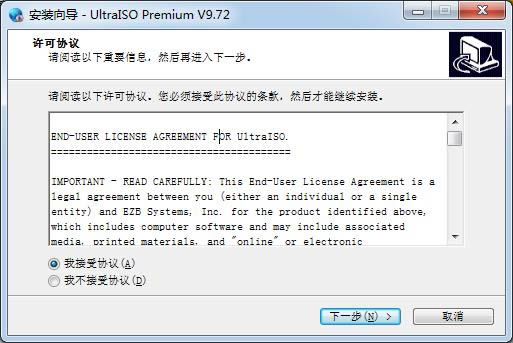
2.点击浏览选择安装位置
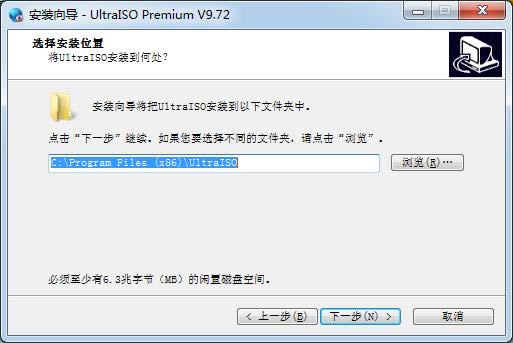
3.点击下一步继续安装
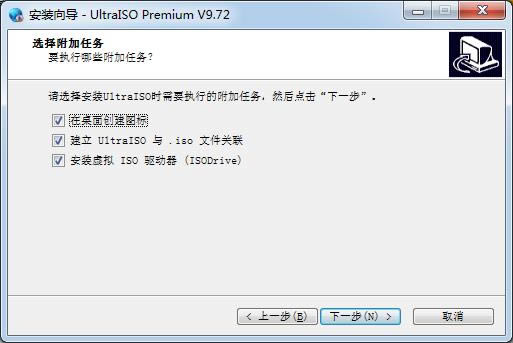
4.开始安装
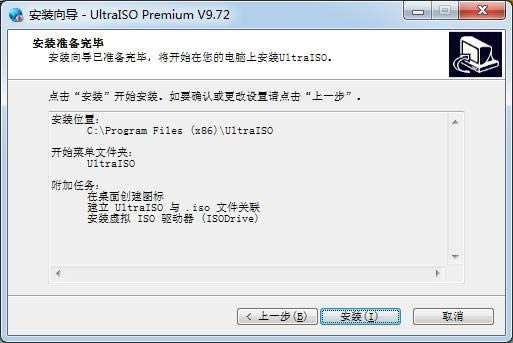
5.最后点击结束即可,软件安装完毕
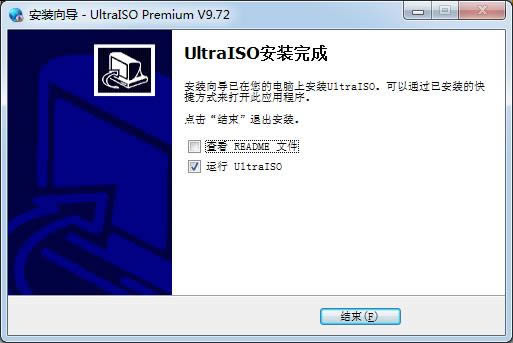
ultraiso使用方法
使用UltraISO刻录光盘映像需要下面几个基本条件:
1、映像文件,以*.iso(或BIN、NRG、CIF、IMG、BWI、DAA、DMG、HFS等27种常见光盘映像格式)为扩展名的映像文件。
2、UltraISO刻录软件,电脑需要安装刻录软件(UltraISO软碟通),才能实现刻录。
3、空白的光盘,刻录ISO镜像需要空白的光盘。
4、刻录光驱,电脑需要有刻录光驱,刻录光驱是刻录镜像的最基本的条件也是必备条件!
确定基本条件之后,进入刻录步骤:
第一步,将空白的光盘放入刻录机中。
第二步,启动UltraISO刻录软件。
第三步,进入刻录光盘映像界面。有三种方法(任选一种即可):
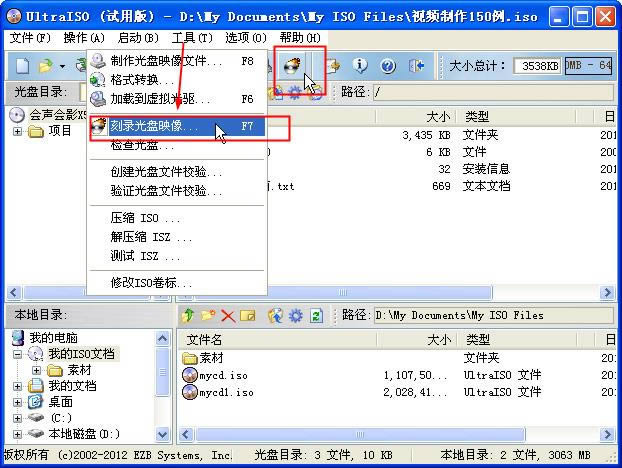
1、直接按键盘上面的F7。
2、用鼠标单击UltraISO界面上的刻录按钮。
3、选择“工具 ->刻录光盘映像”。
进入刻录光盘映像界面之后我们会看到如下界面
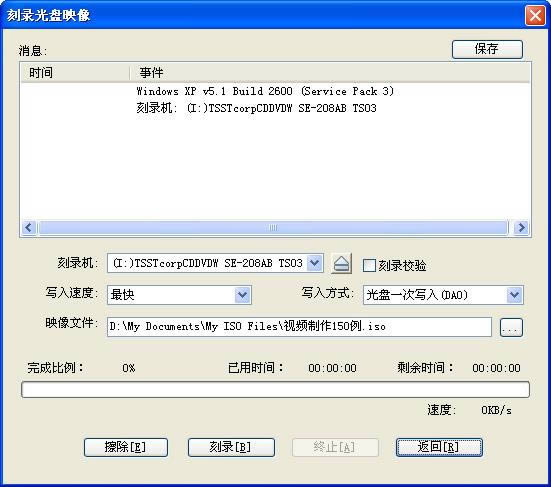
第四步,设置一下相关的刻录选项
1、刻录机,一般都只有一个刻录机。这里采用默认的,不需要更改。(如果有两台以上的刻录机,可以通过下拉菜单按钮选择要用的刻录机。)
2、刻录校验,鼠标单击一下勾选上这个选项,用于刻录完毕之后检查你的光盘刻录是否刻录成功。
3、写入速度,可以通过下拉菜单按钮选择刻录速度: CD推荐24x或者以下;DVD最好用8x。
4、写入方式,可以通过下拉菜单按钮更改,一般采用默认。
5、映像文件,选择映像文件,点击浏览按钮,找到要刻录的映像文件。都设定好之后,界面如下:

第五步,刻录。点击”刻录“按钮开始刻录光盘映像,‘刻录+刻录校验’可能需要花费几分钟到十几分钟左右的时间,请耐心等待刻录完成。刻录完毕之后,光驱会自动弹出。刻录成功。
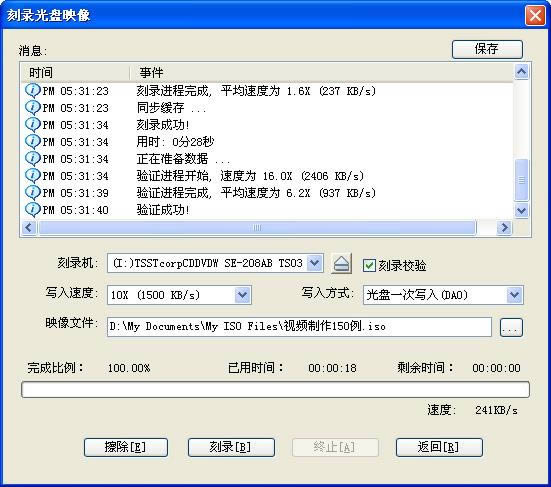
……
ultraiso-ultraiso下载-ultraiso下载 v9.7.2.3561官方版 >>本地高速下载
>>本地下载